Etisalat adalah salah satu syarikat terkemuka terbesar dalam bidang komunikasi pada umumnya dan perkhidmatan internet di rumah khususnya. Ia juga sangat popular di kalangan pengguna. Baru-baru ini telah melancarkan jenis router baru. VDSL Dihasilkan oleh syarikat Pautan D model 224 Ia diberikan kepada pelanggannya.

Nama penghala: 224 D-Link DSL
Model Penghala: 224 DSL
syarikat pembuatan: Pautan D
Inilah cara untuk menyesuaikan diri Tetapan penghala Etisalat baru Jenis VDSL Penerbitan 224 pengeluaran syarikat D-Link.
Anda mungkin juga berminat dengan panduan berikut:
- Tetapan Penghala Etisalat VDSL Versi Baru DG8045
- Cara mengkonfigurasi tetapan penghala ZTE ZXHN H108N untuk Etisalat
- Cara menyiapkan rangkaian Wi-Fi untuk Huawei Etisalat Router
Tetapan penghala etisalat D-Link 224 DSL
- Pertama, pastikan anda disambungkan ke penghala melalui Wi-Fi, atau gunakan komputer atau komputer riba dengan kabel.
- Kedua, buka penyemak imbas seperti Google Chrome Di bahagian atas penyemak imbas, anda akan menemui tempat untuk menulis alamat penghala. Ketik alamat halaman penghala berikut:
Sekiranya anda menyiapkan penghala untuk pertama kalinya, anda akan melihat mesej ini (Sambungan anda tidak peribadiSekiranya penyemak imbas anda menggunakan bahasa Arab,
Sekiranya dalam Bahasa Inggeris anda akan dapati (Sambungan anda tidak peribadi). Ikuti penjelasan seperti dalam gambar berikut dari menggunakan penyemak imbas Google Chrome.
-
-
- Klik pada Pilihan Lanjutan أو Tetapan lanjutan أو maju Bergantung pada bahasa penyemak imbas.
- Kemudian tekan Terus ke 192.168.1.1 (tidak selamat) أو terus ke 192.168.1.1 (tidak selamat).Kemudian anda akan dapat memasuki halaman penghala secara semula jadi, seperti yang ditunjukkan dalam gambar berikut.
-
catatan: Sekiranya halaman penghala tidak dibuka untuk anda, kunjungi artikel ini: Saya tidak dapat mengakses halaman tetapan penghala
Halaman akan muncul untuk masuk ke tetapan penghala anda Etisalat D-Link 224 VDSL Seperti gambar berikut:
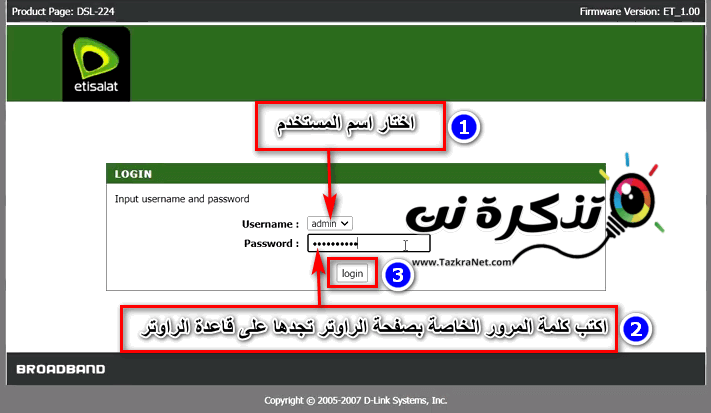
- Ketiga, pilih nama pengguna anda pengguna = Nama pengguna أو admin Yang terbaik, tentu saja, adalah pentadbir, yang memberi anda akses penuh ke tetapan penghala.
- Dan taip kata laluan Kata Laluan = Etisalat@011 Atau anda boleh mencarinya di bawah pangkalan penghala, seperti dalam gambar berikut:

- Kemudian tekan log masuk.
Beberapa nota penting:
- bila Menyiapkan tetapan penghala untuk pertama kalinya Anda mesti log masuk ke halaman tetapan penghala menggunakan (Nama Pengguna: pengguna - dan kata laluan: etis. etis).
- Setelah membuat tetapan pertama untuk penghala Anda akan log masuk ke halaman tetapan penghala dengan nama pengguna: admin
Dan kata laluan: ETIS_Nombor telefon darat didahului oleh kod gabenor menjadi seperti berikut (ETIS_02xxxxxxxx). - Sekiranya anda tidak dapat log masuk, anda boleh menggunakan yang berikut (nama pengguna: pentadbir - dan kata laluan: Etisalat@011).
Penyediaan penghala pantas Etisalat D-Link 224 VDSL dengan syarikat internet
Selepas itu, halaman berikut akan muncul untuk anda dengan semua tetapan router Etisalat D-Link 224 DSL:
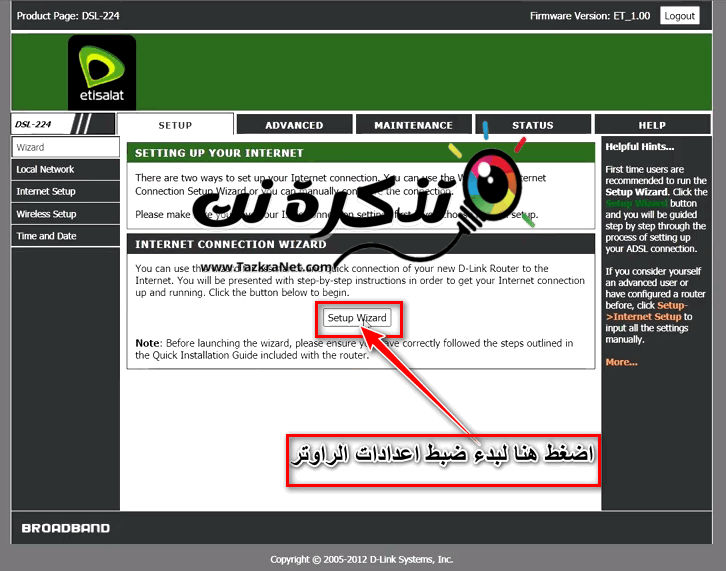
- Klik pada Wizard Persediaan Untuk memulakan tetapan penghala dengan pantas.
Setelah itu, halaman berikut akan muncul untuk mengkonfigurasi pengaturan router Etisalat D-Link 224 dan hubungannya dengan penyedia perkhidmatan, seperti yang ditunjukkan dalam gambar berikut:
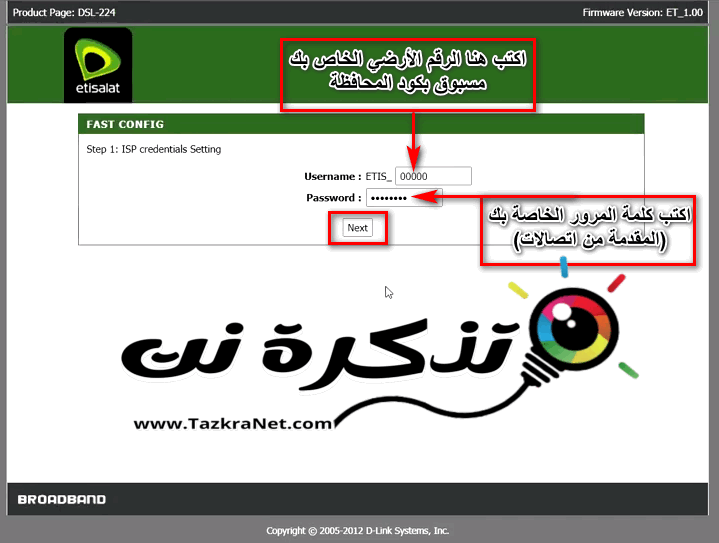
- Tulis nombor telefon darat perkhidmatan yang didahului oleh kod dompet yang menjadi milik anda = _Nama Pengguna: ETIS.
- Kemudian taip kata laluan (disediakan oleh Etisalat) = kata laluan.
catatan Anda boleh mendapatkannya dengan menghubungi nombor perkhidmatan pelanggan (16511Atau hubungi kami melalui pautan berikut Etisalat
- Kemudian setelah anda mendapatkannya, tuliskan dan tekan Seterusnya .
Konfigurasikan Tetapan Wi-Fi untuk Etisalat Router D-Link 224 DSL
Di mana anda dapat mengkonfigurasi tetapan Wi-Fi Penghala Etisalat D-Link 224 VDSL dengan melengkapkan tetapan penyediaan cepat, di mana halaman berikut akan muncul kepada anda:

- WLAN 2.4G : Biarkan seperti apa adanya enable Ini untuk menjalankan rangkaian Wi-Fi.
- SSID 2.4G Di hadapan segi empat tepat ini, anda boleh menukar nama rangkaian Wi-Fi.
- Penyulitan 2.4G : Ini adalah sistem penyulitan rangkaian, biarkan seperti dalam gambar di atas.
- Kunci Pra-Perkongsian Di hadapan segi empat tepat, anda boleh menulis kata laluan untuk rangkaian Wi-Fi tidak kurang dari 8 elemen, sama ada simbol, nombor, huruf, atau gabungannya.
- Kemudian tekan Seterusnya.
Kemudian anda akan melihat mesej ini: ... peranti sedang ditetapkan. sila tunggu Yang memberitahu anda untuk menunggu sehingga penyiapan penghala selesai, seperti pada gambar berikut:
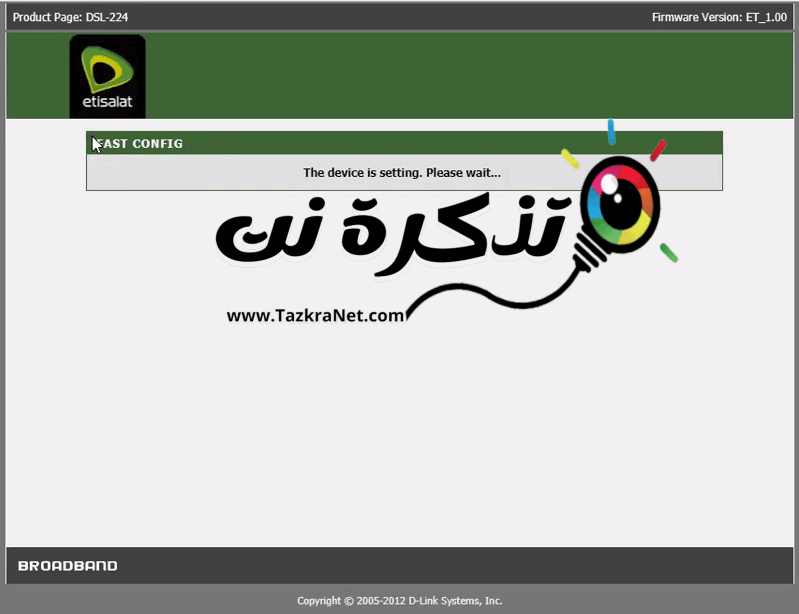
Kemudian mesej lain akan muncul: anda telah menyelesaikan konfigurasi persediaan pantas Ia menyatakan bahawa tetapan penghala telah selesai, seperti yang ditunjukkan pada gambar berikut:
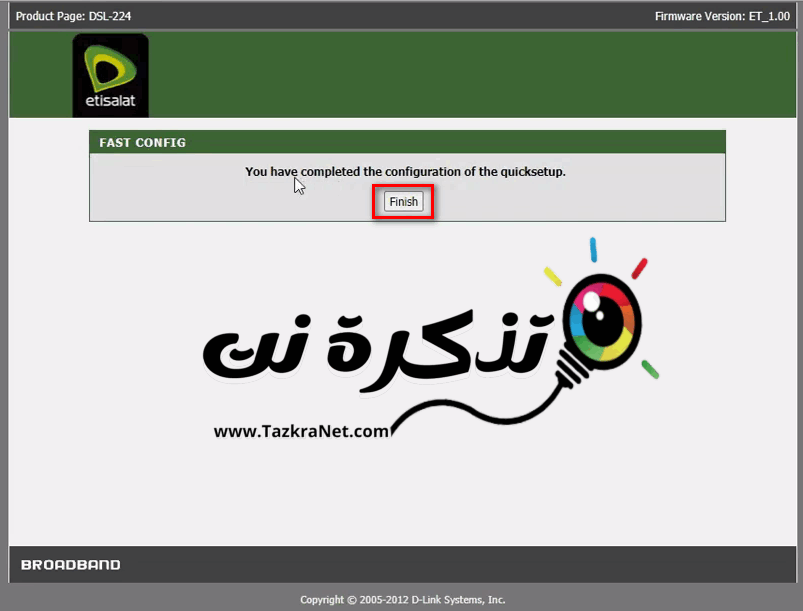
- Klik pada butang Selesai.
Oleh itu, persediaan pantas D-Link 224 Etisalat Router telah selesai.
Tukar Kata Laluan Wi-Fi Etisalat D-Link 224 DSL
Anda boleh mengubah tetapan rangkaian Wi-Fi router Etisalat 224 D-Link DSL, seperti mengubah nama rangkaian, menyembunyikannya, dan menukar kata laluan Wi-Fi, semua ini dan banyak lagi melalui langkah-langkah berikut:

Pertama, ubah nama rangkaian Wi-Fi penghala:
- Klik pada Persediaan Tanpa Wayar.
- Kemudian pilih Asas Tanpa Wayar Halaman untuk menukar nama rangkaian Wi-Fi akan muncul seperti gambar berikut:
Tukar nama rangkaian wifi dan cari siapa yang disambungkan ke dlink rangkaian dsl 224 - melalui dahsyat SSID: Anda boleh menukar nama rangkaian Wi-Fi yang anda mahukan, dengan syarat ia dalam bahasa Inggeris.
- Kemudian tekan Terapkan Perubahan Untuk menyimpan tetapan.
- Kemudian tunggu selama 19 saat untuk peranti menyimpan data, but semula dan berfungsi semula.
Reboot Penghala D-Link Etisalat - Anda juga dapat mengenal pasti siapa yang tersambung ke rangkaian Wi-Fi dengan menekan Pilih Pelanggan Bersekutu: Tunjukkan Pelanggan Aktif Jadual akan muncul kepada anda dengan nama-nama peranti yang disambungkan, nombor IP setiap peranti, dan alamat MAC Untuk setiap peranti dan maklumat lebih terperinci.
- Sekiranya anda tersambung melalui Wi-Fi, buatlah sambungan dengan nama baru dan kata laluan Wi-Fi lama kerana kami tidak mengubahnya. Pada langkah seterusnya, kami akan menukar kata laluan Wi-Fi untuk penghala Etisalat. Sekiranya anda disambungkan melalui kabel, teruskan seperti biasa.
Tukar Kata Laluan Wi-Fi Etisalat 224 D-Link DSL

Kedua, untuk menukar kata laluan Wi-Fi, ikuti langkah berikut:
- Klik pada Persediaan Tanpa Wayar.
- Kemudian pilih Keselamatan Tanpa Wayar Halaman untuk menukar kata laluan rangkaian Wi-Fi akan muncul kepada anda seperti berikut:
Tukar Kata Laluan Wi-Fi Etisalat 224 D-Link DSL - di hadapan dahsyat Kunci Pra-Perkongsian : Anda boleh menulis kata laluan untuk rangkaian Wi-Fi tidak kurang dari 8 elemen, sama ada simbol, nombor, huruf, atau gabungannya.
- Kemudian tekan Terapkan Perubahan Untuk menyimpan tetapan.
- Kemudian tunggu selama 19 saat untuk peranti menyimpan data, but semula dan berfungsi semula.
Reboot Penghala D-Link Etisalat - Sambungkan ke nama rangkaian Wi-Fi dan kata laluan Wi-Fi baru.
Matikan ciri wps dari Etisalat D-Link 224 DSL Router
Untuk mematikan ciri WPS Pada penghala, ikuti langkah berikut:
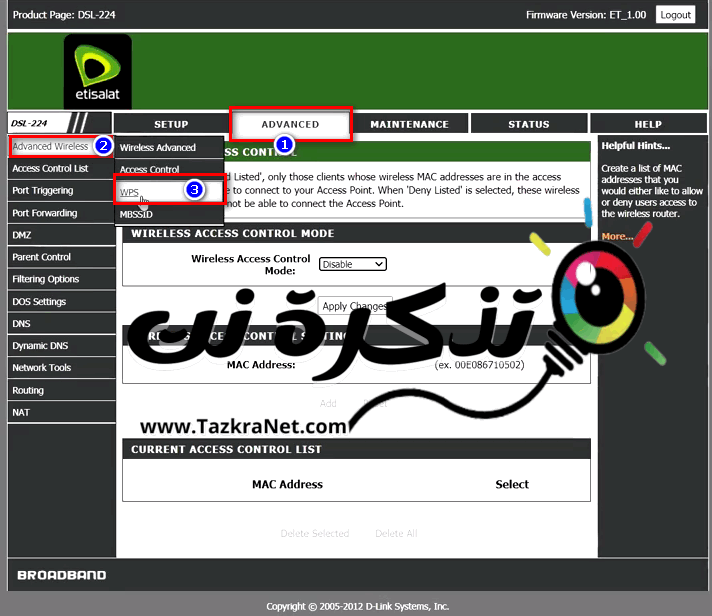
- Pada halaman tetapan utama penghala, tekan ADVANCED.
- Kemudian, dari menu sebelah, tekan Tanpa Wayar Lanjutan.
- Dari menu yang akan muncul, pilih WPS.
Cara mematikan ciri wps pada penghala - melalui jadual Persediaan Dilindungi Wi-Fi.
- Letakkan tanda semak di hadapan Lumpuhkan WPS Untuk mematikan ciri WPS di penghala.
- Kemudian tekan Terapkan Perubahan untuk menyimpan data.
Tukar DNS pada Etisalat Router 224 D-Link DSL
untuk membuat perubahan dan Pengubahsuaian DNS Untuk penghala ini, ikuti langkah berikut:
-
Langkah menukar DNS di Etisalat Router - Pada halaman tetapan utama penghala, tekan SETUP.
- Kemudian, dari menu sebelah, tekan Rangkaian Tempatan.
- Dari menu yang akan muncul, pilih DHCP Server.
Tambah DNS ke penghala Etisalat dlink 224 vdsl - melalui jadual PENGATURAN SERVER DHCP.
- Kemudian melalui Pelayan DNS anda akan menemui 3 segi empat tepat, taipkan DNS yang sesuai dengan anda.
- Kemudian tekan Terapkan Perubahan untuk menyimpan data.
Anda mungkin juga berminat untuk belajar mengenai: Cara menyekat laman web lucah, melindungi keluarga anda dan mengaktifkan kawalan ibu bapa dan berkenalan DNS Percuma Terbaik 2021 (Senarai Terkini).
Cara menetapkan semula kilang Etisalat 224 D-Link DSL Router
Anda juga dapat melakukan tetapan semula kilang, mulakan semula penghala, dan buat salinan sandaran penghala dan memulihkannya melalui langkah-langkah berikut:
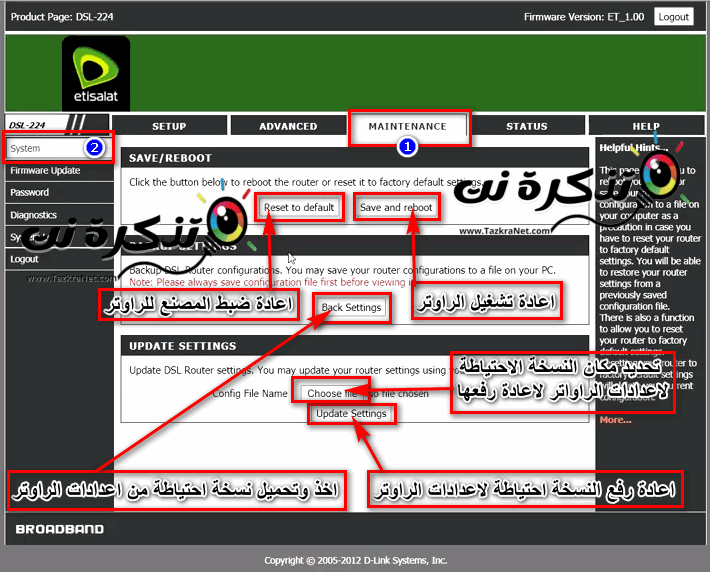
- Pada halaman tetapan utama penghala, tekan PENYELENGGARAAN.
- Kemudian, dari menu sebelah, tekan sistem.
- melalui jadual SIMPAN / REBOOT Anda akan menemui dua pilihan.
- Simpan dan but semula Pilihan ini adalah untuk memulakan semula penghala jika anda mengkliknya.
- Tetapkan semula ke lalai Pilihan ini adalah melakukan tetapan semula penghala kilang jika anda mengkliknya.
- melalui jadual PENGATURAN BACKUP Anda akan mendapat pilihan Tetapan Sandaran Melalui mana anda dapat mengambil salinan cadangan tetapan penghala dan menyimpannya di mana sahaja yang anda pilih sehingga anda ingin memulihkan tetapan penghala semasa ini, yang akan kami jelaskan pada langkah berikutnya.
- melalui jadual PENGATURAN KEMASKINI Anda akan menemui dua pilihan.
- Pilih fail Melaluinya, anda menentukan lokasi salinan sandaran tetapan penghala yang disebutkan pada langkah sebelumnya.
- Tetapan kemas kini Melaluinya, anda dapat melaksanakan perintah untuk mulai memulihkan salinan sandaran dari penghala dengan mengklik padanya.
Bagaimana mengetahui kelajuan internet D-Link Router 224
Berikut adalah cara untuk mengetahui kelajuan percuma yang anda terima melalui penyedia perkhidmatan internet anda. Yang perlu anda lakukan adalah mengikuti yang berikut:
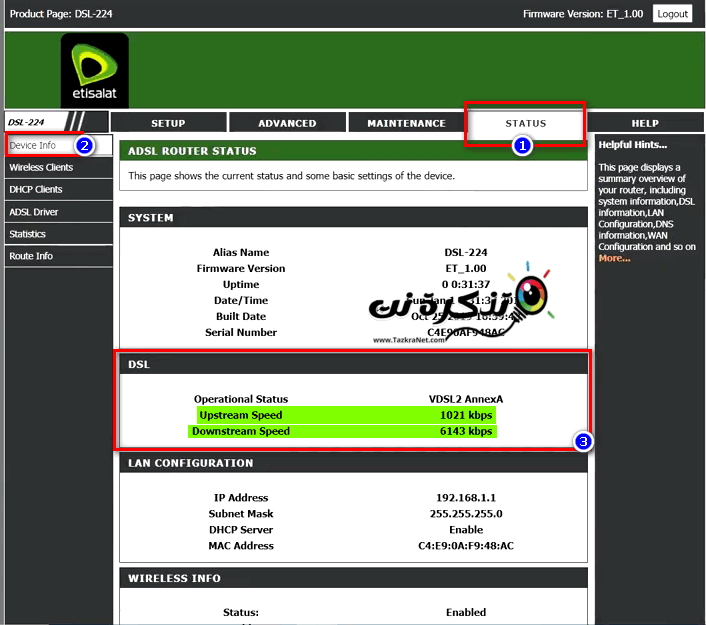
- Dari halaman utama tetapan penghala, tekan STATUS.
- Kemudian, dari menu sebelah, tekan Maklumat Peranti.
- melalui jadual DSL Anda akan mendapat pilihan.
- Status operasi Mod atau garis garis untuk penghala. Anda mungkin berminat untuk mengenali Jenis modulasi, versi dan tahap perkembangannya dalam ADSL dan VDSL
- Kelajuan Hulu Kepantasan memuat naik fail melalui anda ke perkhidmatan Internet.
- Kelajuan Hilir Kelajuan memuat turun fail dari perkhidmatan internet anda, seperti menyemak imbas, menonton video, dan memuat turun dari pelayan.
Anda mungkin berminat untuk mengetahui: Jaring Uji Kelajuan Internet Dan juga mengetahui 10 laman web ujian kelajuan internet teratas وCara memeriksa kelajuan internet seperti pro.
Artikel akan diperbarui dengan semua perkembangan untuk penghala ini. Jika anda mempunyai pertanyaan dan ingin memasukkannya ke dalam pembaruan artikel berikutnya, silakan tinggalkan komentar mengenai pertanyaan anda.
Anda mungkin juga berminat untuk belajar mengenai:
- Penjelasan untuk menukar penghala D-Link ke titik akses
- Penjelasan Tetapan Penghala D-Link
- Penjelasan mengenai tetapan untuk penghala D-Link, versi yang berbeza
Beberapa maklumat mengenai penghubung Etisalat d link dsl 224
| Penyembuh | RTL8685S |
| memori ram atau akses rawak | SDRAM 32 MB |
| kilat | SPI 8MB |
| pelabuhan |
|
| lampu |
|
| butang |
|
| Kaedah | Dua antena omnidirectional dalaman (keuntungan 2dBi) |
| MIMO | × 2 2 |
| Piawaian VDSL / ADSL |
|
| Jenis sambungan WAN |
|
| fungsi rangkaian |
|
| fungsi firewall |
|
| VPN | Lulus IPSec / PPTP / L2TP / PPPoE |
| Kualiti sesuatu servis |
|
| Pengurusan |
|
| Piawaian | IEEE 802.11b/g/n |
| Jarak frekuensi | 2400 ~ 2483.5MHz |
| Keselamatan tanpa wayar |
|
| fungsi maju |
|
| Kadar tanpa wayar |
|
| Kuasa output pemancar |
|
| kepekaan penerima |
|
| Dimensi | 160 x 59 x 121 mm (6.3 x 2.32 x 4.76 inci) |
| Berat | 215 gram (0.47 paun) |
| Tenaga | Keluaran: 12V DC, 1A |
| Suhu |
|
| Kelembapan | 5% hingga 95% (tanpa pemeluwapan) |
Kami harap artikel ini berguna bagi anda untuk mengetahui tetapan Router DSL Etisalat 224 D-Link. Kongsi pendapat anda dengan kami dalam komen.

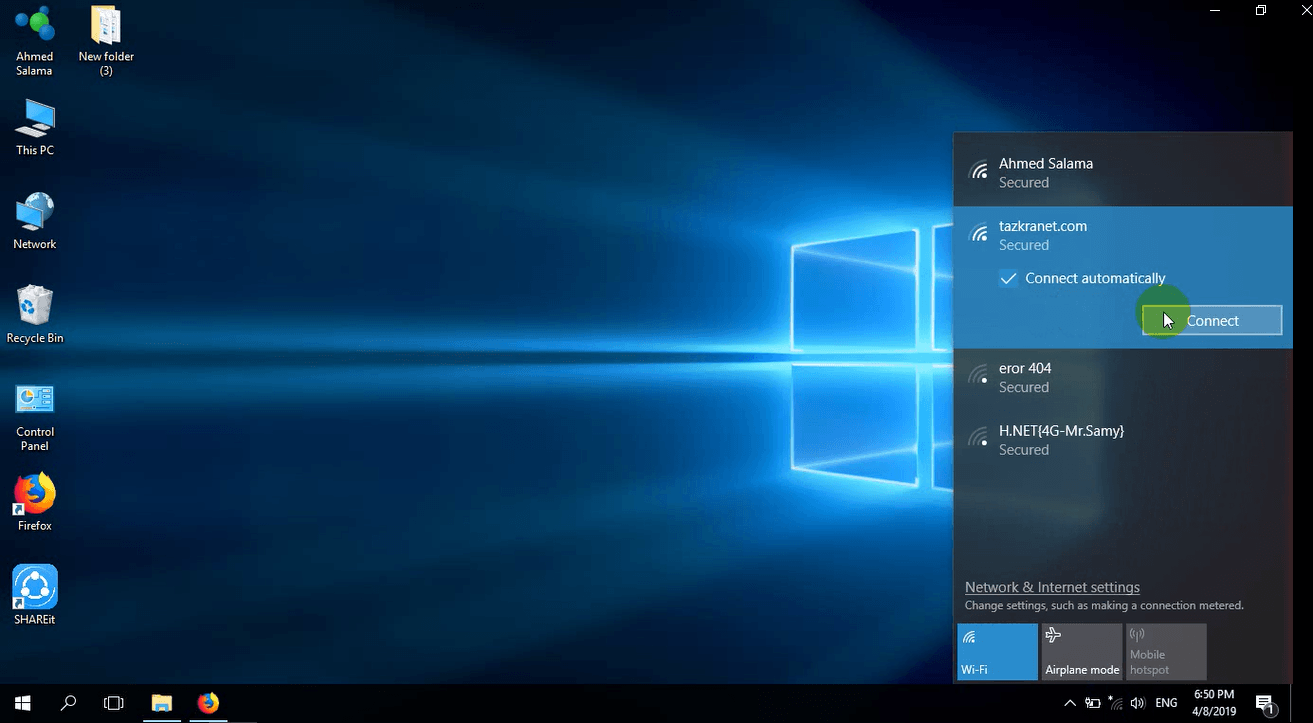




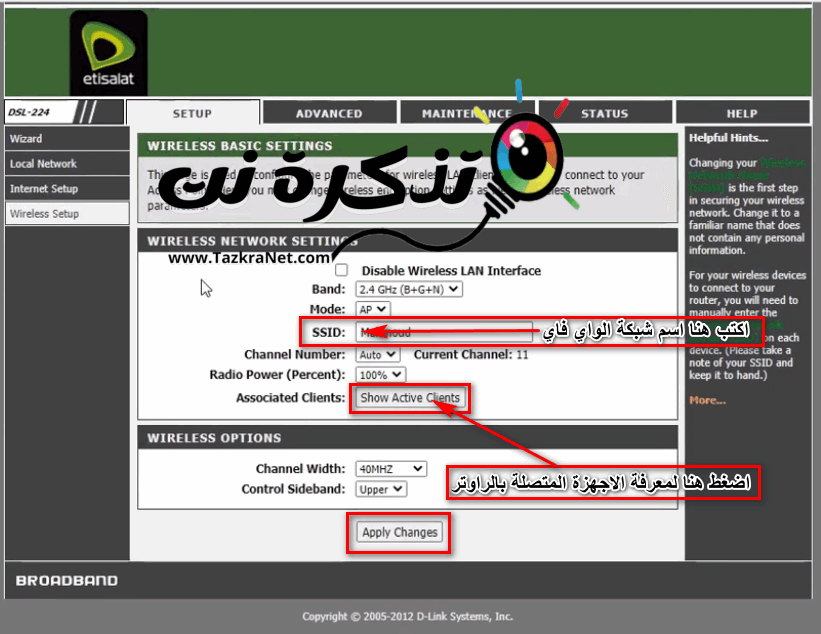
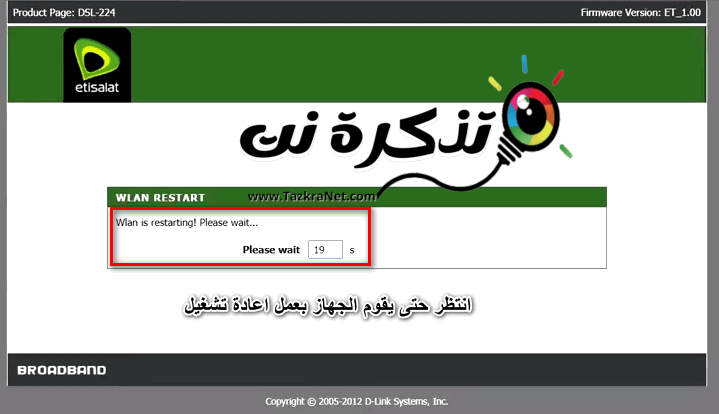
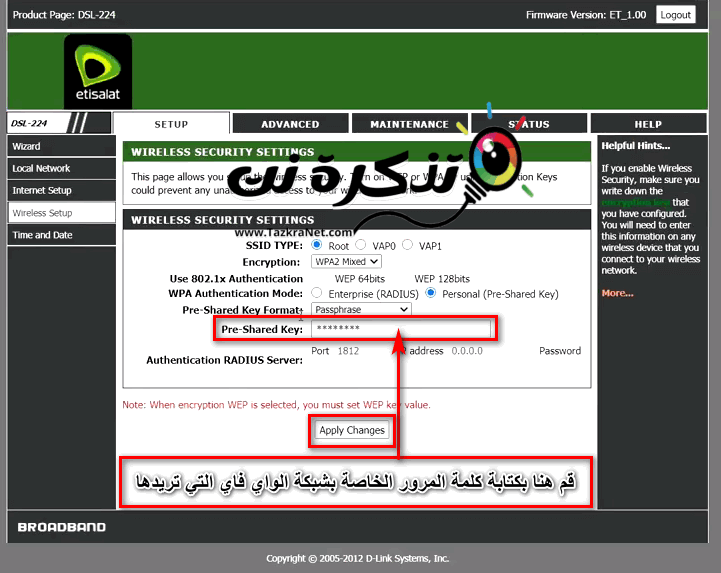
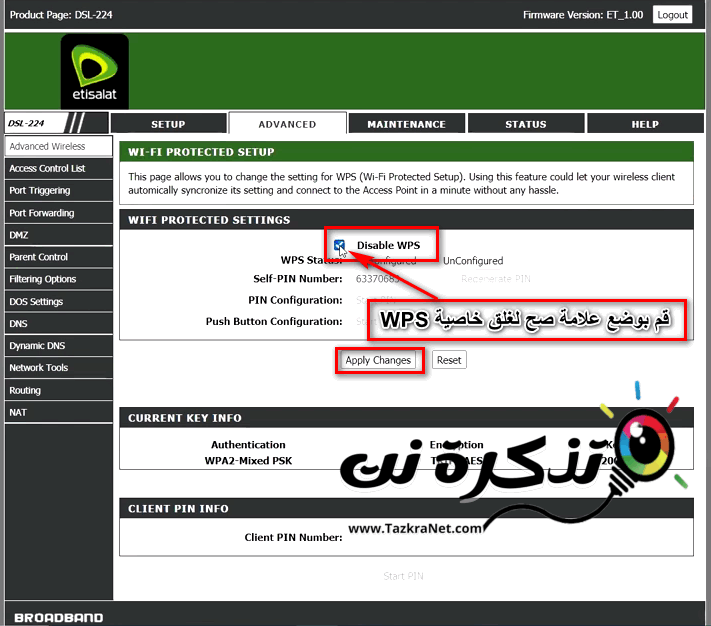
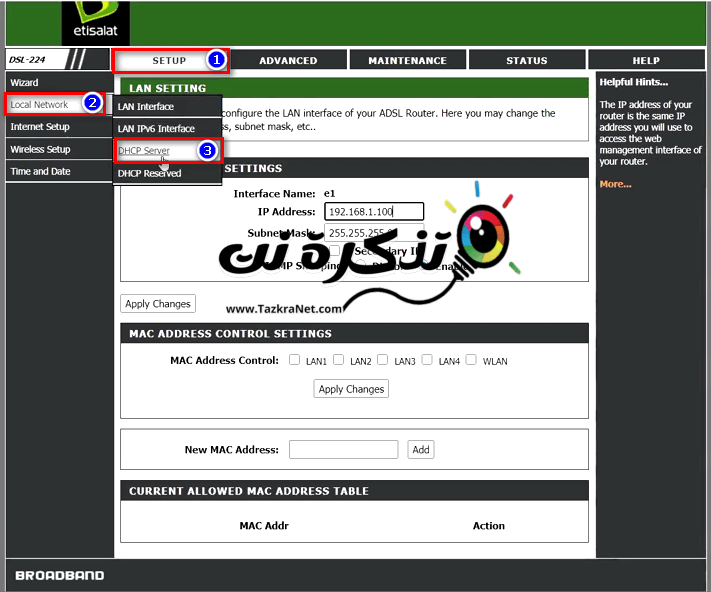
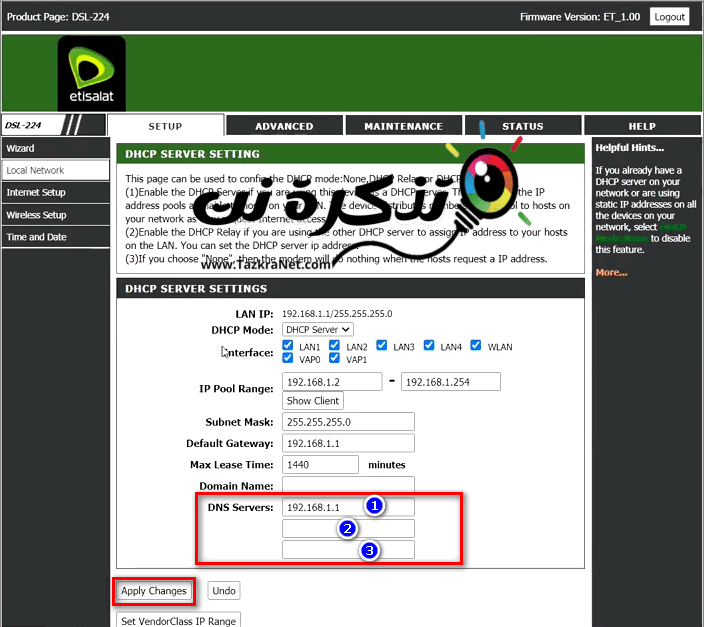






Saya ingin mengetahui cara menukar kata laluan halaman log masuk
2- Saya ingin memasang peranti tertentu untuk menangani penghala sehingga jika peranti lain tersambung, ia tidak dapat masuk
3- Saya ingin menjelaskan penutupan semua laman web lucah
ولكم جزيل الشكر
Bolehkah anda membantu saya dengan Komunikasi Lembut untuk peranti dsl-244, kerana peranti itu menghadapi masalah dan saya ingin memuat turun peranti lembut